Ажурирајте БИОС на МСИ
Функционалност и БИОС интерфејс добијају барем неке озбиљне промјене ретке, тако да није потребно редовно ажурирати. Међутим, ако сте саставили савремени рачунар, али МСИ матична плоча има застарелу верзију, препоручује се да размислите о ажурирању. Информације које ће бити наведене у наставку релевантне су само за МСИ матичне плоче.
Садржај
Техничке карактеристике
У зависности од тога како сте одлучили да надоградите, мораћете да преузмете или посебну помоћ за Виндовс или датотеке самог фирмвера.
Ако одлучите да извршите ажурирање из уграђеног БИОС-а или ДОС линија, биће вам потребна архива са инсталационим датотекама. У случају услужног програма који долази са Виндовсом, преузимање датотека за инсталацију можда није потребно унапред, пошто услужни програм има могућност да све преузме са МСИ сервера (зависно од врсте изабране инсталације).
Препоручује се да користите стандардне методе за инсталирање ажурирања БИОС-а, уграђених услужних програма или ДОС линије. Ажурирање преко интерфејса оперативног система је опасно у томе у случају било какве грешке, постоји ризик од суспензије процеса, што може довести до озбиљних посљедица до отказа рачунара.
Фаза 1: Припремни
Ако одлучите да користите стандардне методе, онда морате да се припремите у складу с тим. Прво, мораћете да знате верзију БИОС-а, његовог програмера и модел ваше матичне плоче. Све ово је неопходно тако да можете преузети исправну верзију БИОС-а за ваш рачунар и направити резервну копију постојеће.
За ово можете користити уграђене Виндовс алате и софтвер независних произвођача. У овом случају, друга опција је погоднија, па се следећи корак-по-корак инструкција разматра у примеру програма АИДА64 . Има кориснички интерфејс на руском и велики скуп функција, али је плаћен (иако постоји демо период). Упутство изгледа овако:
- Након отварања програма, идите на "Систем Боард" . То можете учинити помоћу икона у главном прозору или ставке у левом менију.
- По аналогији са претходним кораком, потребно је да пређете на ставку "БИОС" .
- Пронађите колоне "произвођач БИОС-а" и "БИОС верзија" тамо . Они ће садржати све неопходне информације о тренутној верзији, што је пожељно негдје уштедјети.
- Из програмског интерфејса можете такође преузети довнлоад помоћу директне везе са званичним ресурсом, који се налази насупрот ставке "БИОС Упдате" . Међутим, препоручљиво је извршити независну претрагу и преузети најновију верзију на сајту произвођача матичне плоче јер линк из програма може довести до странице за преузимање верзије која није актуелна за вас.
- Као последњи корак, потребно је да одете до одељка "Системска плоча" (исто као у другом параграфу инструкције) и пронађите поље "Особине системске табле" . Насупрот линији "Системска плоча" требало би да буде њено пуно име, што је корисно за проналазак најновије верзије на веб страници произвођача.
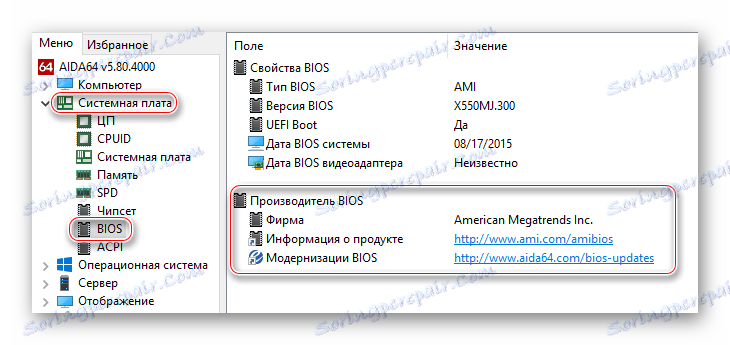
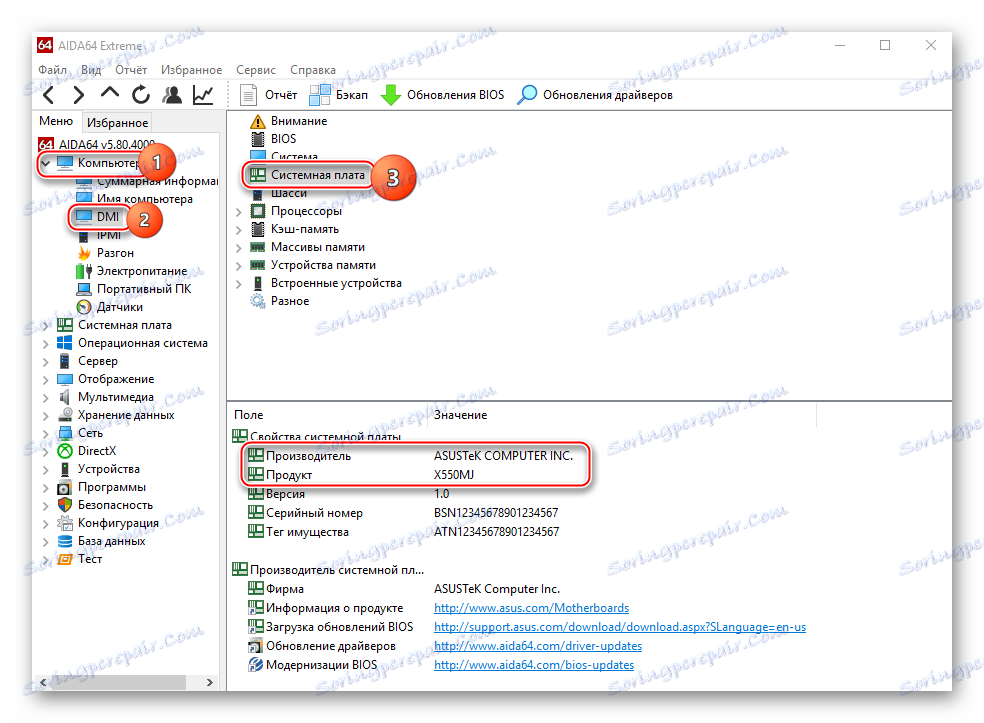
Сада преузмите све датотеке за ажурирање БИОС-а са званичне МСИ веб локације помоћу овог водича:
- На сајту користите икону претраге која се налази у горњем десном углу екрана. Унесите пуно име матичне плоче у линију.
- Пронађите је у резултатима и под кратким описом, изаберите ставку "Довнлоадс" .
- Биће вам пребачени на страницу на којој можете преузети различите програме за вашу плочу. У горњем ступцу изаберите "БИОС" .
- Са свих приказаних листа верзија, преузмите прво у издању, јер је то најновији у овом тренутку за ваш рачунар.
- Такође, у општој листи верзија покушајте да пронађете тренутну верзију. Ако га нађете, онда га и преузмите. Ако то учините, онда ћете имати прилику да се вратите у претходну верзију.
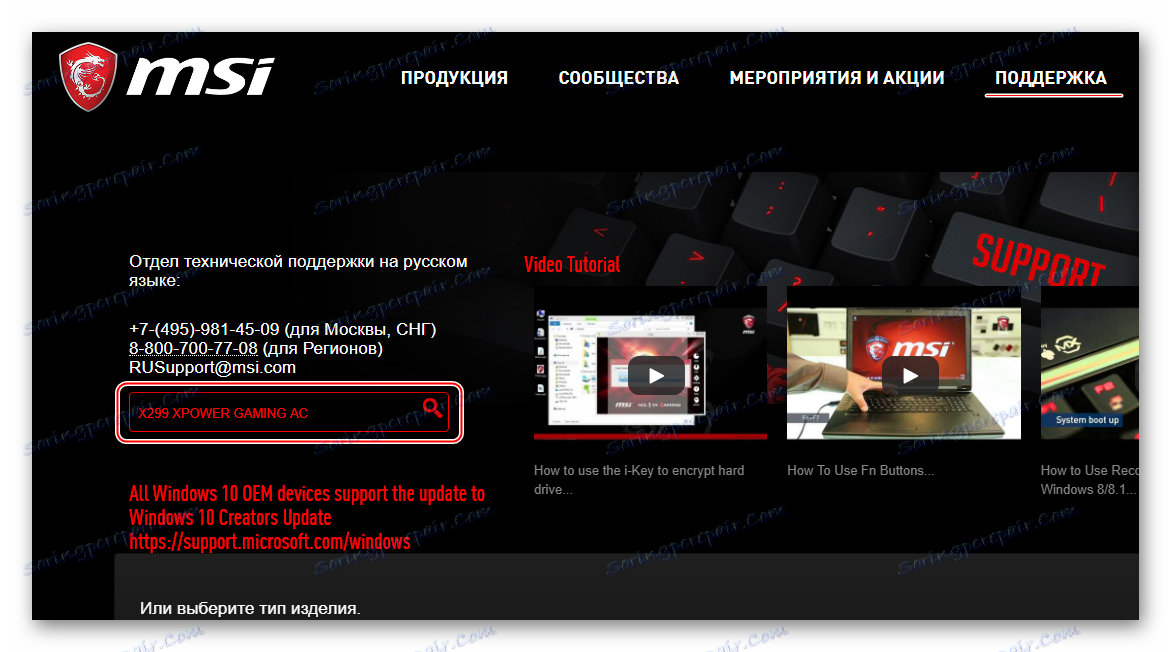
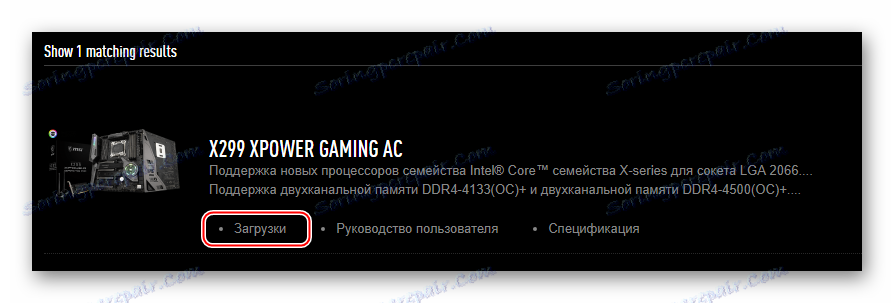
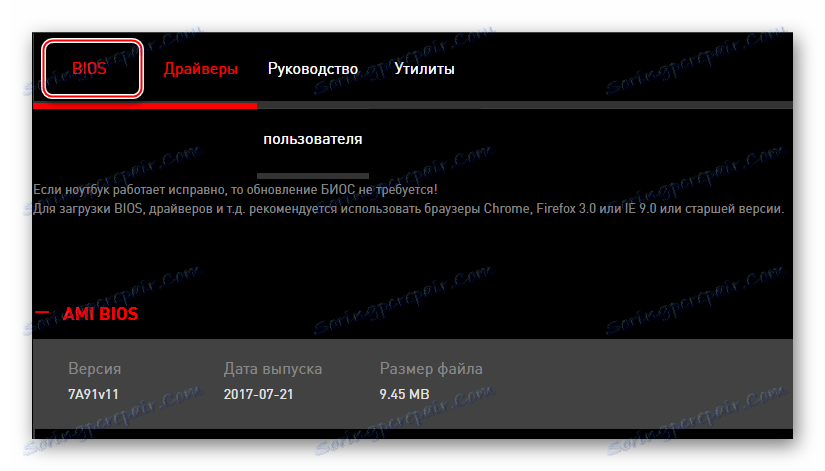
Да бисте инсталацију направили стандардним методом, морате претходно припремити УСБ драјв или ЦД / ДВД-РОМ. Форматирајте медиј у фајл систем ФАТ32 и пребаците БИОС инсталационе датотеке из преузете архиве. Видите да међу датотекама постоје елементи са екстензијама БИО и РОМ . Без њих ажурирање неће бити могуће.
Корак 2: Ре-Фласх
У овом тренутку, узмите у обзир стандардни метод флешовања помоћу уграђеног БИОС-а. Овај метод је добар јер је погодан за све уређаје из МСИ-а и не захтијева никакав додатни рад осим оних о којима смо горе поменули. Одмах након што сте испустили све датотеке на УСБ флеш диску, можете наставити директно на ажурирање:
- Прво, уверите се да се рачунар покреће са УСБ уређаја. Поново покрените рачунар и унесите БИОС помоћу тастера Ф2 до Ф12 или Делете .
- Тамо, поставите тачан приоритет за покретање, тако да је изворно дошао са ваших медија, а не чврстог диска.
- Сачувајте промене, а затим поново покрените рачунар. Да бисте то урадили, можете користити брзу типку Ф10 или ставку у менију "Сачувај и изаћи" . Ово је поузданија опција.
- Након извршења манипулација у интерфејсу основног система улаза, рачунар ће се покренути са медија. Пошто открије инсталационе датотеке БИОС-а, биће вам понуђено неколико опција за рад са медијима. Да бисте ажурирали, изаберите ставку са следећим именом: "Ажурирање БИОС-а са диска" . Име ове ставке може бити мало другачије, али значење ће бити исто.
- Сада изаберите верзију на коју морате ажурирати. Ако нисте направили резервну копију тренутне верзије БИОС-а на УСБ флеш диск, онда ћете имати само једну верзију. Ако сте направили копију и пренели је на превозника, онда будите пажљиви у овом кораку. Немојте погрешно инсталирати стару верзију.
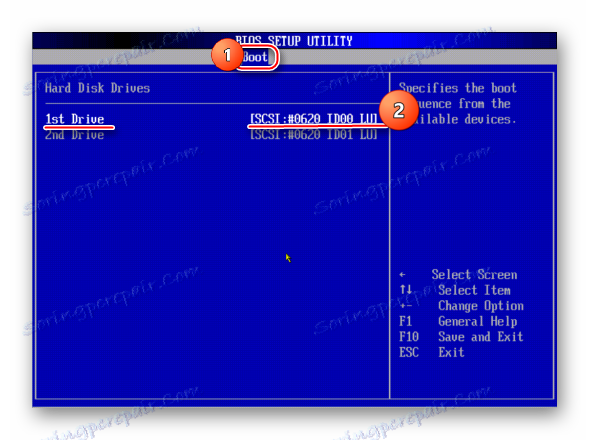
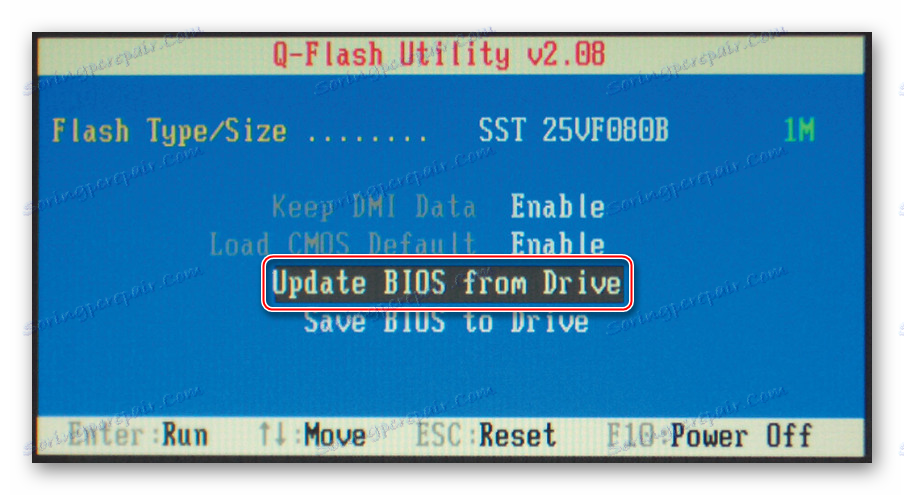
Лекција: Како инсталирати боот рачунар са УСБ флеш диска
Метод 2: Ажурирање из оперативног система Виндовс
Ако нисте искусни корисник рачунара, можете покушати да надоградите помоћу специјалног програма за Виндовс. Овај метод је погодан само за кориснике стационарних рачунара са матичним плочама из МСИ-а. Ако имате лаптоп, препоручује се да се уздржите од овог поступка, јер то може довести до кварова у раду. Важно је напоменути да је услужни програм погодан и за креирање покретног флеш диска за ажурирање преко ДОС линије. Међутим, софтвер је погодан само за ажурирање преко Интернета.
Упутства за рад са МСИ Ливе Упдате услужним програмом су следећа:
- Укључите услужни програм и идите на одељак "Ливе Упдате" , ако није подразумевано отворен. Може се наћи у горњем менију.
- Активирајте ставке "Ручно скенирање" и "МБ БИОС" .
- Сада кликните на дугме "Скенирај" на дну прозора. Сачекајте да се скенирање заврши.
- Ако је услужни програм открио нову верзију БИОС-а за вашу плочу, изаберите ову верзију и кликните на дугме "Преузми и инсталирај" који се појављује. У старијим верзијама корисничког програма прво морате да изаберете верзију за коју сте заинтересовани, а затим кликните на "Довнлоад" , а затим изаберите преузету верзију и кликните на "Инсталл" (требало би да се појављује уместо "Довнлоад" ). Преузимање и припрема за инсталацију трајаће неко време.
- Након завршетка припремног процеса отвориће се прозор, где ћете морати да одредите поставке за инсталацију. Проверите "У Виндовс моду" , кликните на "Следеће" , прочитајте информације у следећем прозору и кликните на дугме "Старт" . У неким верзијама, овај корак се може прескочити, јер програм одмах наставља са инсталацијом.
- Цела процедура за ажурирање преко Виндовс-а не би требало да траје више од 10-15 минута. У овом тренутку, ОС може ребоотирати један или два пута. Кориснички програм треба да вас обавести када је инсталација завршена.

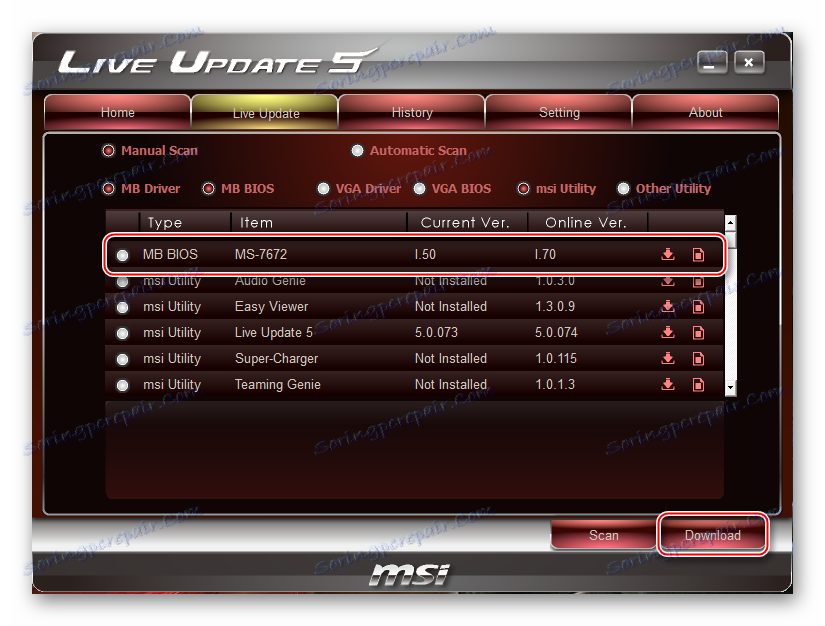
Метод 3: Кроз ДОС линију
Ова метода је донекле збуњујућа, јер то значи стварање специјалног покретног УСБ флеш диска под ДОС-ом и рад у овом интерфејсу. Неискусним корисницима се не препоручује да ажурирају користећи овај метод.
Да бисте креирали флеш диск са ажурирањем, потребан вам је МСИ Ливе Упдате услужни програм са претходне методе. У овом случају, програм такође преузима све потребне датотеке са званичних сервера. Следеће акције су следеће:
- Уметните УСБ флеш диск и отворите МСИ Ливе Упдате на рачунару. Идите у одељак "Ливе Упдате" , који се налази у горњем менију ако се није отворио подразумевано.
- Сада поставите поља поред "МБ БИОС" и "Мануал Сцан" . Кликните на дугме Сцан .
- Током скенирања, утилити ће утврдити да ли постоје доступна ажурирања. Ако је одговор да, тада ће се појавити дугме "Преузми и инсталирати" . Кликните на њега.
- Отвара се засебан прозор, где треба да потврдите поље поред "У ДОС режиму (УСБ)" . Затим кликните на "Нект" .
- Сада у горњем пољу "Таргет Дриве" одаберите свој УСБ-диск и кликните на "Нект" .
- Сачекајте обавештење о успјешном креирању покретљивог УСБ флеш диска и затварање програма.

Сада морате да радите у ДОС интерфејсу. Да бисте ушли и учинили све исправно, препоручује се да користите овај корак по корак инструкције:
- Поново покрените рачунар и унесите БИОС. Тамо морате само да покренете рачунар са УСБ флеш диска.
- Сада сачувајте подешавања и изађите из БИОС-а. Ако сте урадили све исправно, онда након изласка треба да се појави интерфејс ДОС (он изгледа скоро исти као "Цомманд Лине" у Виндовсу).
- Сада унесите ову наредбу:
C:>AFUD4310 версия_прошивки.H00 - Цео процес инсталације траје не више од 2 минута, након чега је потребно поновно покренути рачунар.
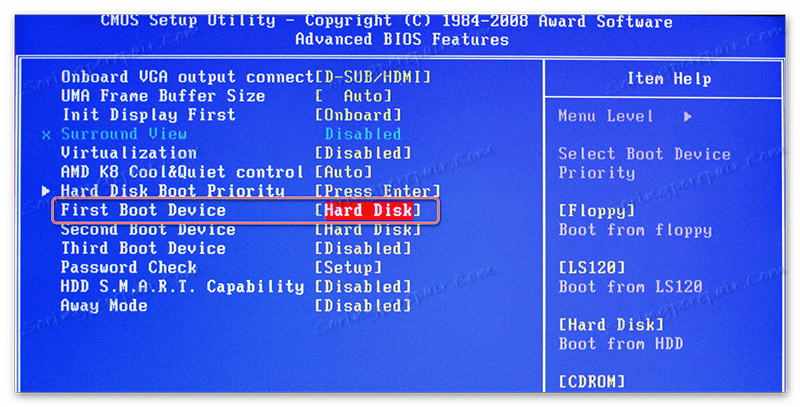
Ажурирање БИОС-а на МСИ рачунарима / преносним рачунарима није тако тешко, поред тога, постоји и више начина, тако да можете сами да изаберете оптималну опцију.